So zeichnen Sie auf einem Foto auf dem iPhone

Erfahren Sie, wie Sie auf einem Foto auf Ihrem iPhone zeichnen können. Unsere Schritt-für-Schritt-Anleitung zeigt Ihnen die besten Methoden.
Apple hat den erweiterten Focus-Modus mit iOS 15 eingeführt . In diesem Modus können Sie Benachrichtigungen von ausgewählten (oder sogar allen) Apps oder Kontakten stummschalten und potenzielle Ablenkungen eliminieren, während Sie arbeiten, lernen, schlafen usw. Es ist definitiv etwas Befreiendes zu wissen, dass Sie für mindestens ein paar Tage nicht erreichbar sind Std. Sie können sich auf das konzentrieren, was Sie gerade tun, oder einfach etwas Zeit für mich haben, weg von dem ständigen Informationsfluss, mit dem Sie jede Minute bombardiert werden.
Aber es ist eine Einbahnstraße. Sie können die Benachrichtigungen pausieren, aber auch eine Person, die Sie erreichen möchten. Aus diesem Grund werden die Leute oft mit der Nachricht „____ hat Benachrichtigungen stummgeschaltet“ begrüßt. Dies führt oft zu Verwirrung, da die Leute denken können, dass jemand sie ignoriert, obwohl sie in Wirklichkeit die Nachricht nicht einmal gesehen haben. Bevor die Situation eskaliert, empfehle ich Ihnen, sich diesen Artikel anzusehen, um die ganze Sache mit dem Fokusmodus zu verstehen.
Inhaltsverzeichnis:
Warum erscheint die Meldung „Benachrichtigung stummgeschaltet“.
Es gibt mehrere Gründe, warum die Meldung „Benachrichtigung stummgeschaltet“ angezeigt wird. Hier sind die häufigsten:
Was auch immer der Grund ist, wir werden diese Szenarien in diesem Artikel untersuchen. Wie ich oben erwähnt habe, kann dies auch in beide Richtungen gehen. Wenn Sie also auf dieses Problem stoßen, können Sie die unten aufgeführten Lösungen anwenden, aber Sie können es auch einer Person zeigen, die Sie erreichen möchten, damit sie das Problem selbst lösen kann.
Überprüfen Sie Ihre Focus-Einstellungen
Wir werden mit dem Offensichtlichen beginnen. Überprüfen Sie zunächst, ob der Fokusmodus aktiviert ist. Abhängig von ausgewählten Einstellungen blockiert der Fokusmodus Benachrichtigungen von einigen Apps oder sogar ganz.
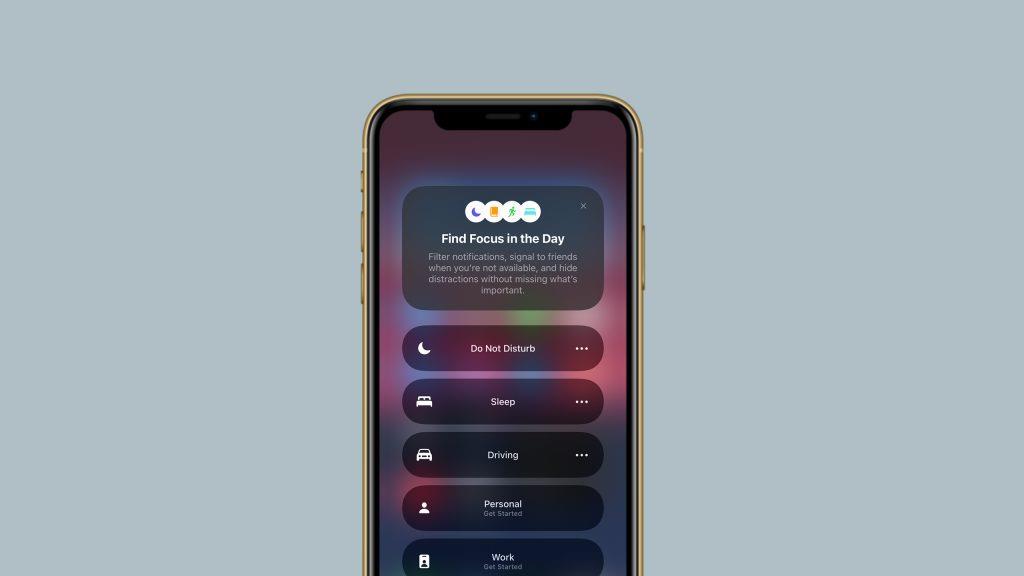
Gehen Sie einfach zum Kontrollzentrum und vergewissern Sie sich, dass der Fokusmodus (Halbmondsymbol) deaktiviert ist. Gehen Sie bei ausgeschaltetem Fokusmodus zu Nachrichten, um zu überprüfen, ob Sie wieder Benachrichtigungen erhalten können. Wenn nicht, müssen Sie zusätzliche Arbeit investieren, damit es wieder funktioniert.
Überprüfen Sie alle Ihre Geräte
Dies ist wahrscheinlich der Hauptgrund, warum Sie sich überhaupt mit diesem Problem befassen. In den meisten Forenbeiträgen zu diesem Problem wird erwähnt, dass Benutzer den Fokusmodus auf AUS gestellt haben, aber dennoch keine Benachrichtigungen erhalten können. Das wird wahrscheinlich durch eine Funktion im Fokusmodus verursacht, die sowohl sehr nützlich ist, aber auch verwirrend sein kann. Mit dieser Funktion können Sie Ihre Fokusmodus-Einstellungen auf allen Ihren iOS-Geräten synchronisieren. Wenn Sie also beispielsweise den Fokusmodus auf Ihrem iPhone einrichten, wird er automatisch auf Ihrem iPad aktiviert, obwohl er nicht eingerichtet ist.
Wenn Sie dies vermeiden möchten, können Sie die Option, die den Fokusmodus auf allen Ihren Geräten synchronisiert, folgendermaßen deaktivieren:
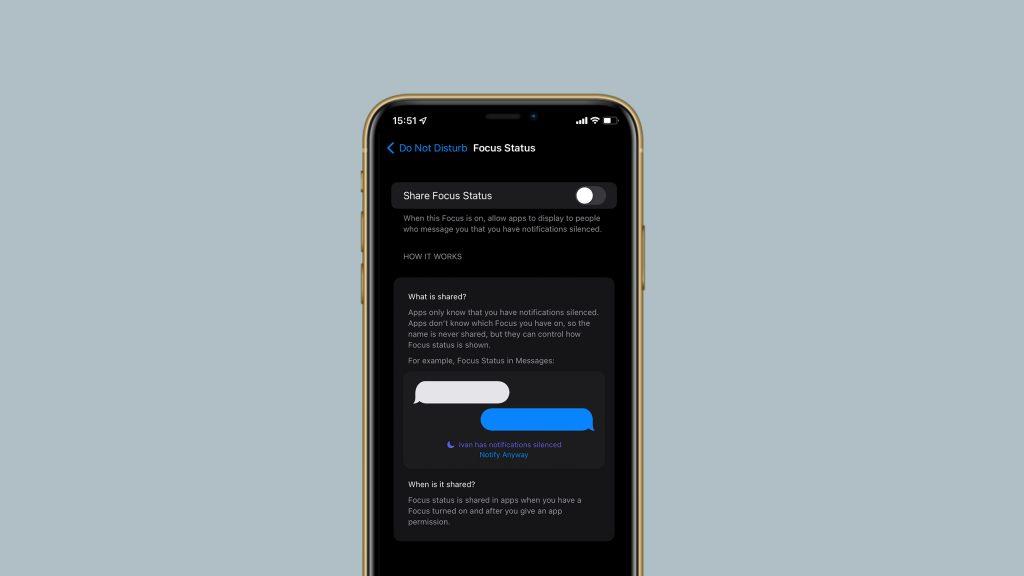
Jetzt gelten Ihre Focus-Einstellungen nur lokal für ein Gerät, mit dem Sie sie festgelegt haben.
Teilen Sie Ihren Focus-Status
Wenn die Option „ Focus-Status teilen “ aktiviert ist, benachrichtigen Apps andere Personen darüber, dass Ihr Focus-Modus aktiviert ist und Sie keine Nachrichten empfangen können. Es gibt jedoch einige Berichte in den Foren, die besagen, dass diese Option tatsächlich eine Art von Interferenz verursachen kann, die Sie daran hindert, Benachrichtigungen zu erhalten, selbst wenn der Fokusmodus ausgeschaltet ist.
Wenn dies tatsächlich der Fall ist, können Sie diese Option nur deaktivieren und warten, bis Apple ein Update veröffentlicht, das das Problem schließlich behebt. So geht's:
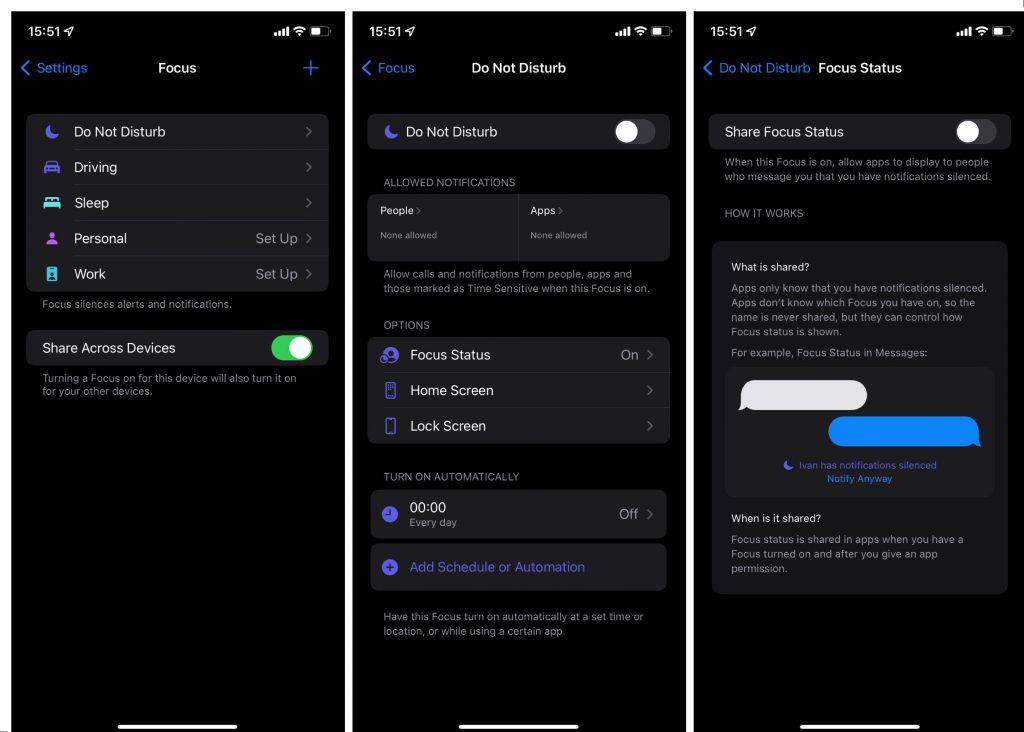
Ich hoffe, dieser Artikel hat Ihnen geholfen, das Problem zu lösen und die ganze Sache mit dem Fokusmodus besser zu verstehen. Falls Sie Kommentare, Fragen oder Vorschläge haben, können Sie uns dies gerne in den Kommentaren unten mitteilen.
Weiterlesen:
Erfahren Sie, wie Sie auf einem Foto auf Ihrem iPhone zeichnen können. Unsere Schritt-für-Schritt-Anleitung zeigt Ihnen die besten Methoden.
TweetDeck ist eine App, mit der Sie Ihren Twitter-Feed und Ihre Interaktionen verwalten können. Hier zeigen wir Ihnen die Grundlagen für den Einstieg in TweetDeck.
Möchten Sie das Problem mit der fehlgeschlagenen Discord-Installation unter Windows 10 beheben? Wenden Sie dann die angegebenen Lösungen an, um das Problem „Discord kann nicht installiert werden“ zu beheben …
Entdecken Sie die besten Tricks, um zu beheben, dass XCOM2-Mods nicht funktionieren. Lesen Sie mehr über andere verwandte Probleme von XCOM2-Wotc-Mods.
Um den Chrome-Fehler „chrome-error://chromewebdata/“ zu beheben, nutzen Sie erprobte Korrekturen wie das Löschen des Browsercaches, das Deaktivieren von Erweiterungen und mehr.
Einer der Vorteile von Spotify ist die Möglichkeit, benutzerdefinierte Wiedergabelisten zu erstellen und das Bild der Wiedergabeliste anzupassen. Hier ist, wie Sie das tun können.
Wenn RCS bei Samsung Messages nicht funktioniert, stellen Sie sicher, dass Sie lokale Daten von Carrier-Diensten löschen, deinstallieren Sie die Updates oder versuchen Sie es mit Google Messages.
Beheben Sie den OpenGL-Fehler 1282 (Ungültiger Vorgang) in Minecraft mit detaillierten Korrekturen, die im Artikel beschrieben sind.
Wenn Sie sehen, dass der Google Assistant auf diesem Gerät nicht verfügbar ist, empfehlen wir Ihnen, die Anforderungen zu überprüfen oder die Einstellungen zu optimieren.
Wenn Sie DuckDuckGo loswerden möchten, ändern Sie die Standardsuchmaschine, deinstallieren Sie die App oder entfernen Sie die Browsererweiterung.

![BEHOBEN: Discord-Installation in Windows 10 fehlgeschlagen [7 einfache Lösungen] BEHOBEN: Discord-Installation in Windows 10 fehlgeschlagen [7 einfache Lösungen]](https://luckytemplates.com/resources1/images2/image-2159-0408150949081.png)
![Fix XCOM2-Mods funktionieren nicht [10 BEWÄHRTE & GETESTETE LÖSUNGEN] Fix XCOM2-Mods funktionieren nicht [10 BEWÄHRTE & GETESTETE LÖSUNGEN]](https://luckytemplates.com/resources1/images2/image-4393-0408151101648.png)





